在远程办公、云游戏等场景中,ToDesk 云电脑因便捷性被广泛使用,但 “无法启动” 是用户高频遇到的问题。结合谷歌、必应搜索用户的核心需求,本文将分维度拆解原因,并提供可直接操作的排查方法,帮助快速解决问题。
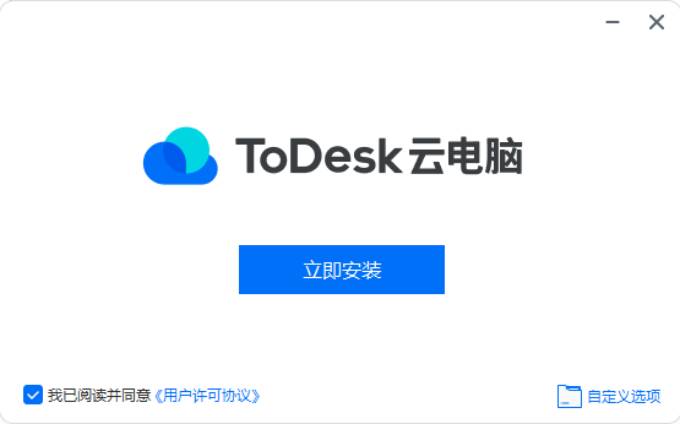
一、导致无法启动的 4 大核心原因(附解决方案)
1. 网络连接异常(最常见原因)
云电脑依赖稳定的网络与远程服务器通信,以下情况会直接导致启动失败:
- 本地网络不稳定:路由器卡顿、Wi-Fi 信号弱(如隔多面墙)、宽带欠费;
- 带宽不足:ToDesk 云电脑启动需至少 2Mbps 带宽,若同时开启视频、下载等占用网络的操作,会导致资源分配不足;
- 运营商节点问题:部分地区运营商与 ToDesk 服务器节点连接不畅(如跨地区访问)。
- 解决方案:
- ① 重启路由器 / 调制解调器(拔掉电源 30 秒后重新通电);
- ② 切换网络(如 Wi-Fi 换手机热点,或宽带换 5G 网络),测试是否恢复;
- ③ 用「Speedtest」等工具测速,确保上传 / 下载速度达标,关闭其他占用网络的程序。
2. 软件版本或配置问题
ToDesk 客户端的版本兼容性、配置错误,会影响云电脑启动:
- 旧版本客户端漏洞:2023 年之前的旧版本存在与新服务器适配问题,可能触发启动闪退;
- 账号权限异常:账号欠费、被临时冻结(如多次输错密码),或未开通云电脑服务;
- 本地防火墙拦截:Windows Defender、360 安全卫士等工具,可能误判云电脑启动进程为 “风险程序” 并拦截。
- 解决方案:
- ① 卸载现有客户端,从 ToDesk 官网下载最新版(需选择对应系统:Windows/macOS);
- ② 登录 ToDesk 官网,检查账号状态(是否欠费、服务是否开通),重置密码后重新登录;
- ③ 临时关闭防火墙 / 安全软件,尝试启动云电脑;若成功,需在防火墙 “信任列表” 中添加 ToDesk 客户端(路径:防火墙设置→允许应用通过防火墙→勾选 ToDesk)。
3. ToDesk 服务器或云电脑资源问题
若排除本地问题,可能是平台端的服务器或资源分配问题:
- 服务器维护 / 升级:ToDesk 会定期对云服务器进行维护(通常在凌晨,会提前通知),维护期间无法启动;
- 云电脑资源被占用:同一账号在多台设备登录,导致当前设备无法获取云电脑控制权;
- 云电脑实例故障:个别云电脑实例(如系统文件损坏)会导致启动失败,属于平台端偶发问题。
- 解决方案:
- ① 查看 ToDesk 官网 “公告栏” 或官方公众号,确认是否有服务器维护通知;
- ② 退出其他设备的 ToDesk 账号(官网→账号中心→设备管理→下线其他设备);
- ③ 若提示 “云电脑实例异常”,联系 ToDesk 在线客服(客户端内 “帮助中心” 入口),申请重置云电脑实例。
4. 本地设备硬件 / 系统兼容问题
少数情况下,本地设备的硬件或系统配置不达标,会影响云电脑启动:
- 系统版本过低:Windows 7 及以下系统、macOS 10.14 以下版本,不支持 ToDesk 云电脑最新启动协议;
- 显卡驱动过时:集成显卡驱动未更新,可能导致云电脑启动时 “黑屏”;
- 设备内存不足:本地电脑内存低于 4GB,运行客户端时会因资源不足触发启动失败。
- 解决方案:
- ① 升级系统(Windows 10 及以上、macOS 10.15 及以上);
- ② 用 “驱动精灵”“GeForce Experience” 等工具更新显卡驱动;
- ③ 关闭本地电脑中无关的后台程序(如任务管理器中结束非必要进程),释放内存。
二、3 步快速排查流程(5 分钟内定位问题)
- 第一步:先测网络
- 用手机热点连接电脑,尝试启动云电脑。若能启动,说明是本地网络问题;若仍不能,进入下一步。
- 第二步:检查软件与账号
- 确认客户端为官网最新版→登录官网检查账号状态→临时关闭防火墙,再次启动。若能启动,定位为软件或权限问题;若不能,进入下一步。
- 第三步:联系平台确认
- 查看 ToDesk 公告栏是否有服务器维护→若没有,直接咨询在线客服,提供 “账号 + 设备型号 + 错误提示截图”,由技术人员排查服务器或实例问题。
三、注意事项(避免反复出现问题)
- 定期更新客户端:开启 ToDesk 客户端 “自动更新” 功能(设置→关于→自动更新),避免因版本落后导致适配问题;
- 不要多设备同时登录:同一账号最多在 2 台设备登录,多设备会导致云电脑资源冲突;
- 保存云电脑数据:若频繁出现启动失败,建议先备份云电脑内的文件(如上传至云端硬盘),避免实例重置时数据丢失。
- 综上,ToDesk 云电脑无法启动,90% 的问题可通过 “排查网络”“更新软件”“检查账号” 解决。若按上述方法仍无法恢复,及时联系 ToDesk 客服(工作时间 9:00-22:00),获取 1 对 1 技术支持,避免影响办公或娱乐进度。